Агуулгын хүснэгт
Excel Хүснэгтүүд Хүснэгт доторх хүснэгт болон баганын толгой хэсэгт нэр өгнө. Хүснэгтийн дотор болон гаднах томьёонд өгөгдсөн баганын толгойн нэрийг дурдахыг тус тус Шалгамжгүй ба Мэргэшсэн бүтэцтэй лавлагаа гэж нэрлэдэг. Доорх зураг нь Бүтцийн лавлагаа ба Илэрхий лавлагаа -ын хооронд ялгаатай. Энэ нийтлэлд бид Excel-ийн шаардлага хангаагүй бүтэцлэгдсэн лавлагаа гэж юу болохыг харуулах болно.
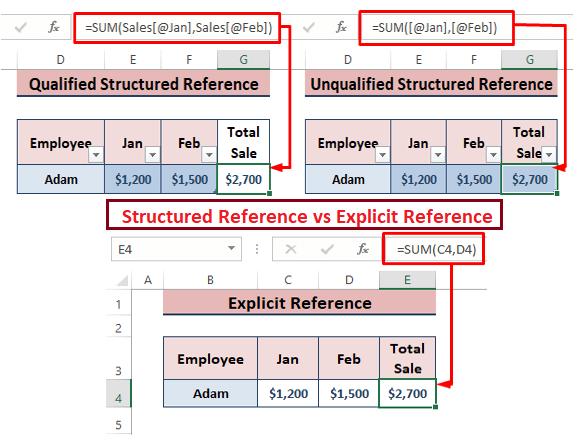
Excel-ийн ажлын номыг татаж авах
Бүтцийн шаардлага хангаагүй лавлагаа.xlsx
Бүтэцлэгдсэн лавлагаа ба түүний төрлүүд
Бүтцийн лавлагаа нь <1-г хэлнэ>Excel Хүснэгт болон тэдгээрийн хэсгүүдийг шууд эсийн лавлагааны оронд. Хүснэгт доторх Бүтэцлэгдсэн лавлагаа -г Бүтцийн шаардлага хангаагүй лавлагаа гэж нэрлэдэг ба хүснэгтүүдийн гаднах Мэргэшсэн бүтэцтэй лавлагаа гэж нэрлэдэг.
Бүтцийн шаардлага хангаагүй лавлагаа: Хүснэгт доторх нүднүүдэд лавлагаа хийхдээ Excel автоматаар Баганын нэрийг авч, Шаардлага хангаагүй бүтэцтэй лавлагаа болгодог.
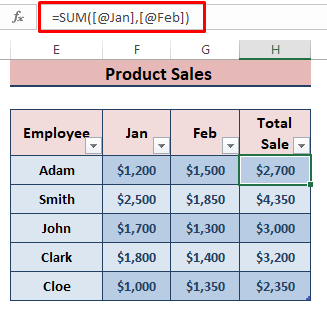
Мэргэшсэн бүтцийн лавлагаа: Хэрэв хэрэглэгчид хүснэгтээс гадуурх хүснэгтийн хэсгүүдэд ханддаг бол нүдний лавлагааны өмнө Хүснэгтийн нэр (жишээ нь. , Борлуулалт ). Энэ төрлийн бүтэцлэгдсэн лавлагааг Мэргэшсэн бүтэцлэгдсэн лавлагаа гэж нэрлэдэг.

Мэргэшсэн бүтэцтэй лавлагааExcel-д
Бидний өмнө дурьдсанчлан Зүйлийн тодорхойлогч гүй хүснэгтийн нүднүүдэд хамаарах Бүтцийн лавлагаа нь шаардлага хангаагүй бүтэцлэгдсэн лавлагаа юм. Excel дээрх шаардлага хангаагүй бүтэцлэгдсэн лавлагааны талаар илүү ихийг мэдэхийн тулд доорх хэсгийг дагана уу.
Мэргэшсэн бүтэцгүй лавлагааны бүрэлдэхүүн хэсгүүд
Бүтцийн шаардлага хангаагүй лавлагаа нь олон байдаг. түүний синтакс дахь бүрэлдэхүүн хэсгүүд. Шаардлага хангаагүй бүтэцлэгдсэн лавлагаа нь томьёоны сүүлийн синтакстай байна гэж бодъё.
=SUM(Sales[@[Jan]:[Feb]]) 
Хүснэгтийн нэр: Борлуулалт нь Хүснэгтийн нэр бөгөөд хүснэгтийг бүхэлд нь харуулдаг.
Баганын тодорхойлогч: [@[Jan]:[Feb]] , [@Jan] эсвэл [@2-р сар] нь Баганын тодорхойлогч юм.
Бүтцийн шаардлага хангаагүй лавлагаа: Борлуулалт[@[Jan]:[Feb]] нь шаардлага хангаагүй бүтэцтэй лавлагаа юм.
Бусад Бүтэцлэгдсэн лавлагааны синтакс дүрмийг мэдэхийн тулд Үүнийг үзнэ үү. Холбоос .
Бүтцийн шаардлага хангаагүй лавлагаа үүсгэх
Бүтэцлэгдээгүй лавлагаа нь өгөгдлийг Excel Хүснэгт болон дараах томъёонд оруулахыг шаарддаг. хүснэгтэд ашиглах боломжтой. Тиймээс хэрэглэгчид шаардлага хангаагүй бүтэцтэй лавлагаа үүсгэхийн тулд доорх алхмуудыг хийх шаардлагатай.
Excel хүснэгт оруулах: Өгөгдлийн багцыг бүхэлд нь тодруулж, Insert > руу очно уу. ; Хүснэгт ( Хүснэгт хэсэгт) эсвэл CTRL+T дарж Excel хүснэгт оруулна. Дахь Хүснэгт үүсгэх харилцах цонхонд Миний хүснэгтэд толгой байна -г тэмдэглэ. Дараа нь OK товчийг дарна уу.
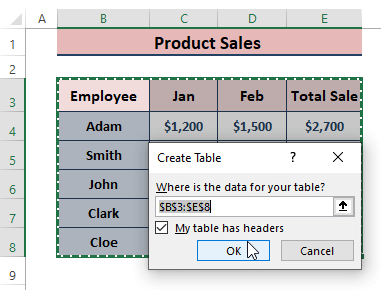
Хүснэгтийн нэр өгөх: Курсорыг хүснэгтийн дотор байрлуулна. Үүний хариуд Excel нь Хүснэгтийн дизайн табыг харуулдаг. Хүснэгтийн дизайн дээр товшино уу > Properties хэсгийн Хүснэгтийн нэр (жишээ нь, Борлуулалт ) доор хүснэгтийн нэрийг оруулна уу.

Хүснэгтийн хэсгүүдийг шаардлага хангаагүй бүтэцтэй лавлагаа болгон дурдах нь: Хүснэгт болон хүснэгтийн нэрийг оруулсны дараа баганын тодорхойлогчийг ашиглан шаардлага хангаагүй бүтэцлэгдсэн лавлагаа үүсгэнэ үү.

Дэлгэрэнгүй: Excel дээр бүтэцлэгдсэн лавлагааг хэрхэн үүсгэх вэ (хялбар алхмуудаар)
Excel-ийн томъёонд шаардлага хангаагүй бүтэцтэй лавлагааг ашиглахын ашиг тус
Ойлгоход хялбар : Бүтцийн шаардлага хангаагүй лавлагаа нь утгыг оноохдоо нүдний оронд баганын нэрийг ашигладаг. Тиймээс бусад хэрэглэгчид томьёо нь юу гэсэн үг болохыг ойлгоход хялбар байдаг.
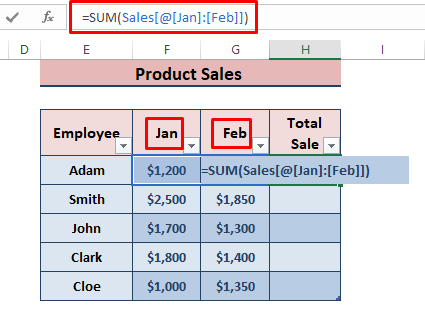
Байгалийн динамик: Хэрэв нэг утгыг өөрчилвөл харгалзах томьёо илэрцүүд автоматаар шинэчлэгддэг.

Өөрчлөхөд хялбар: Хэрэглэгчид ашигласан томьёог хялбархан ойлгодог тул тэдгээрийг хэрэгцээнд нь тохируулан өөрчлөхөд хялбар байдаг.

Дэлгэрэнгүй: Excel дээрх бүтэцлэгдсэн лавлагааны динамик бүрэлдэхүүн хэсгийг хэрхэн ашиглах вэ
Дүгнэлт
Энэ нийтлэлд бид ярилцсанExcel-д шаардлага хангаагүй бүтэцлэгдсэн лавлагааг үүсгэх, ашиглах. Энэ нийтлэл нь шаардлага хангаагүй бүтэцтэй лавлагааны талаарх таны ойлголтыг тодорхой болгоно гэж найдаж байна. Хэрэв танд нэмэлт тодруулга хэрэгтэй бол, мөн нэмж хэлэх зүйл байвал комментоор бичнэ үү.
Манай гайхалтай вэб сайт болох ExcelWIKI -г зочилж Excel дээрх сонирхолтой нийтлэлүүдийг үзээрэй.

